电脑里的微信聊天记录怎么删除 如何在电脑上删除微信聊天记录
在日常生活中,微信已经成为了我们交流沟通的重要工具,不论是在手机上还是在电脑上,微信聊天记录记录了我们与亲朋好友之间的点点滴滴。随着时间的推移,我们可能会发现电脑里的微信聊天记录越来越多,占据了大量的存储空间,甚至可能存在一些隐私泄露的风险。如何在电脑上删除微信聊天记录,成为了一个备受关注的话题。本文将为大家介绍一些简单易行的方法,帮助大家轻松删除电脑里的微信聊天记录,保护个人隐私。
方法如下:
1.有两种方式可以进入到微信的文件夹,我们先说快速进入到存储微信信息的文件夹,第一步双击桌面上我的电脑图标,
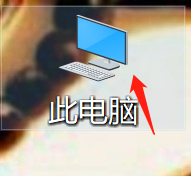
2.双击玩之后我们就会进入到我的电脑的目录下,在里面找到文档双击它,
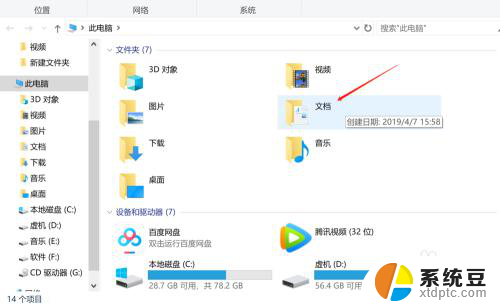
3.双击之后我们就进入到了文档目录下,在文档目录下面找到“WeChat Files”文件夹双击它
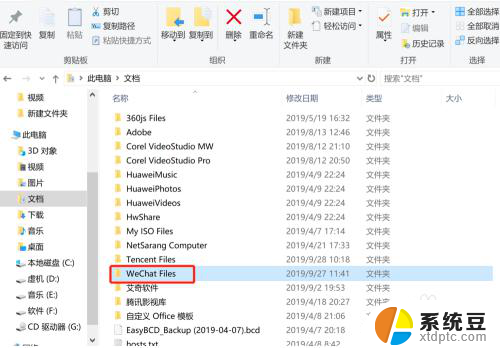
4.双击它之后我们就进入到存储微信的目录,在里面找的你登录的微信名称的文件夹。选中你的微信文件夹点鼠标右键,在弹出的属性栏里面找到删除字样,点击 这删除就OK了,
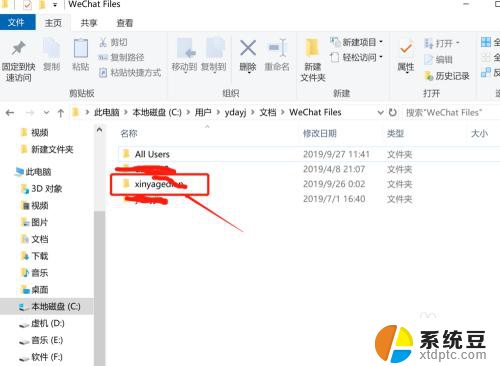
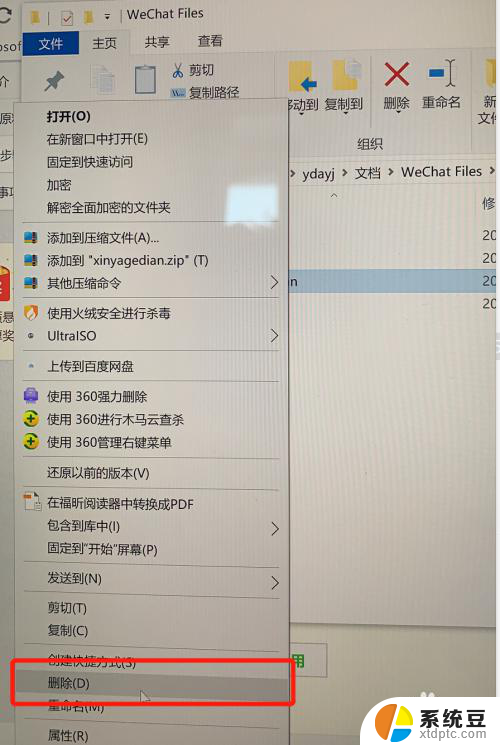
5.还有些人的电脑打开我点电脑里面没有文档怎么办,下面我们就来说下例外一种通过C盘进入存储微信的目录。首先还是双击我的电脑,在里面找到C盘双击它
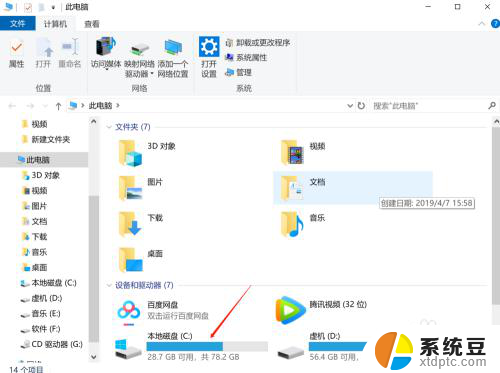
6.进来之后我们在C盘的目录下找用户双击它,
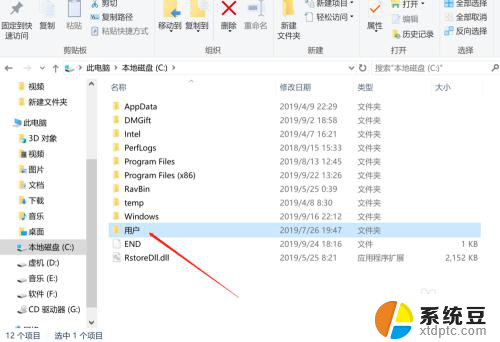
7.进到用户目录下面我们选中我们登录电脑的用户名双击它,这用户名就是我们登录时候用的是哪个账号登录计算机的。记住是在登录的计算机名,不要搞错了,
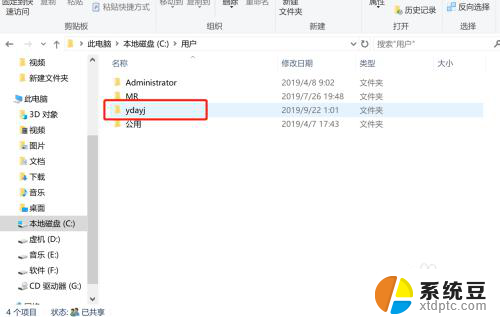
8.进来之后我们就到了用户登录的目录下同样是找到文档双击它,双击它之后我们就到了上面的第3步骤那里,接下来就按第3步往下操作就好了。
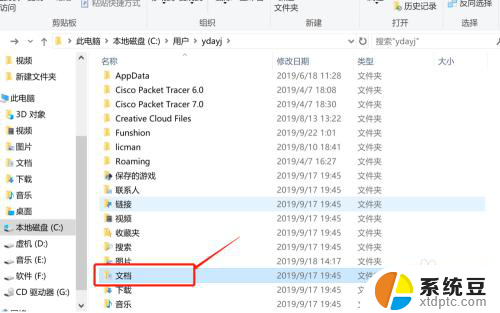
以上就是电脑里的微信聊天记录如何删除的全部内容,有需要的用户可以按照以上步骤进行操作,希望对大家有所帮助。
- 上一篇: wps怎么退出满屏 wps如何退出满屏模式
- 下一篇: wps间距在哪里找 wps间距设置在哪里找
电脑里的微信聊天记录怎么删除 如何在电脑上删除微信聊天记录相关教程
- 电脑微信怎么彻底删除聊天记录 如何彻底清除电脑中微信的聊天记录
- 电脑qq如何彻底删除聊天记录 电脑QQ聊天记录怎么删除
- 电脑微信怎么看聊天记录 微信电脑版如何找到聊天记录
- 怎么把微信手机聊天记录传到电脑上 如何将手机上的微信聊天记录备份到电脑
- 怎么在电脑上导出微信聊天记录 电脑版微信聊天记录如何导出到电脑
- 怎么删除c盘微信记录 如何彻底删除C盘中微信聊天记录
- 电脑上的微信聊天记录在哪个文件夹 如何在电脑上查看微信聊天记录
- 微信聊天记录怎么截屏长图 微信中截取聊天记录长图方法
- 微信聊天记录在电脑哪里存储 微信电脑版聊天记录保存路径
- qq怎么看删掉的聊天记录 怎样查看被删除的QQ聊天记录
- 美版iphone12pro和国版有什么区别 iphone12pro美版和国行的配置差异
- 怎么关闭百度的无痕浏览 取消百度浏览器无痕浏览的方法
- 查询连接的wifi密码 电脑上查看WIFI密码步骤
- qq输入法符号怎么打 QQ拼音输入法如何打出颜文字
- 电脑屏幕如何锁屏快捷键 电脑锁屏的快捷键是什么
- 打印机脱机如何解决 打印机脱机显示怎么办
电脑教程推荐